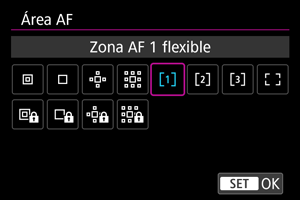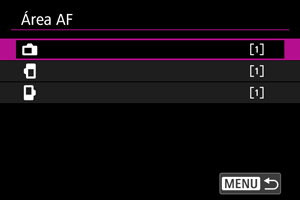Selección de área AF
- Área AF
- Selección de área AF
- AF servo de seguimiento de área completa
- Sujeto a detectar
- Detección de ojos
- Prioridad de acción
- Seguimiento con el botón
- Ajuste manualmente de puntos AF o marcos de Zona AF
- Ajuste del tamaño del marco de Zona AF
- Registro de puntos AF (posición inicial)
- Vista ampliada
- Sugerencias para fotografiar con AF
- Condiciones de disparo que dificultan el enfoque
- Rango AF
Área AF
En esta sección se describe el funcionamiento del área AF con [: AF servo seg. área comp.] ajustado en [Off].
- Seleccione el área AF presionando el botón
.
- Puede cambiar [
: AF servo seg. área comp.] a [On] u [Off] presionando el botón
.
- AF servo para [
], [
], [
] o [
] sigue a motivos con [
: AF servo seg. área comp.] ajustado en [Off] y [
: Sujeto a detectar] ajustado en [No hay].
: AF puntual /
:
AF puntual
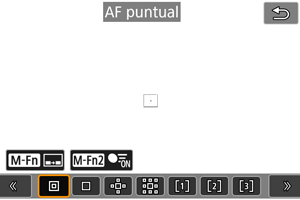
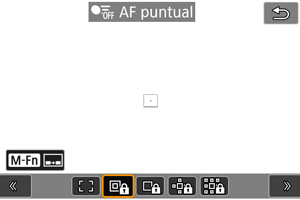
La cámara enfoca un área más reducida que el AF de 1 punto.
: AF 1 punto /
:
AF 1 punto
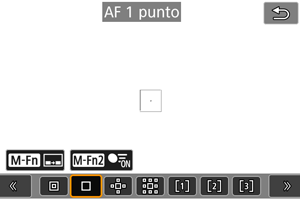
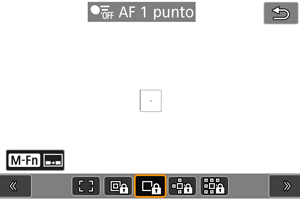
La cámara enfoca utilizando un único punto AF [].
: Expandir área AF:
/
:
Exp. área AF:
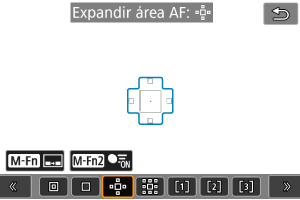
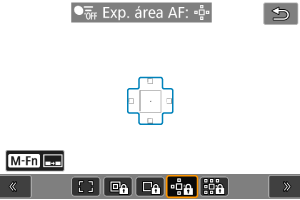
Enfoca utilizando un punto AF [] y el área AF que se muestra aquí dentro del contorno azul. Es eficaz para motivos en movimiento, que resultan difíciles de seguir con AF 1 punto.
Enfocar su motivo favorito es más fácil que con Zona AF flexible.
Cuando se utilice AF Servo, primero se enfocará utilizando un punto AF [].
: Exp. área AF: alrededor /
:
Exp. área AF: alrededor
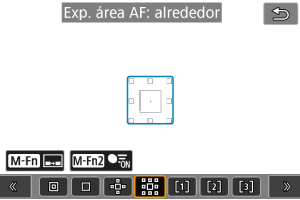
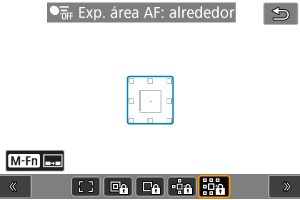
Enfoca utilizando un punto AF [] y el área AF circundante que se muestra aquí dentro del contorno azul, lo que facilita enfocar motivos en movimiento en comparación con Expandir área AF:
.
Cuando se utilice AF Servo, primero se enfocará utilizando un punto AF [].
: Zona AF 1 flexible (predeterminado)
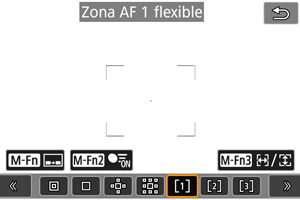
Con Zona AF flexible 1, puede ajustar libremente el tamaño del marco de Zona AF [] ().
Utiliza AF de selección automática en marcos de Zona AF para cubrir un área mayor que Expandir área AF, lo que facilita el enfoque en comparación con AF 1 punto/Expandir área AF y es eficaz para motivos en movimiento.
De manera predeterminada, se ajusta un marco cuadrado de Zona AF.
Las áreas de enfoque se determinan no solo en función del motivo más cercano, sino también de otras condiciones diversas tales como caras (de personas o animales), vehículos, el movimiento del motivo o la distancia al motivo.
Si se presiona el disparador hasta la mitad, se muestra [] sobre los puntos AF enfocados.
: Zona AF 2 flexible
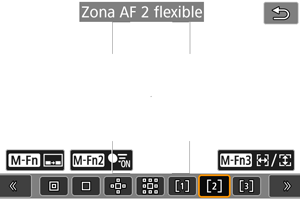
Con Zona AF flexible 2, puede ajustar libremente el tamaño del marco de Zona AF [] ().
Utiliza AF de selección automática en marcos de Zona AF para cubrir un área mayor que Expandir área AF, lo que facilita el enfoque en comparación con AF 1 punto/Expandir área AF y es eficaz para motivos en movimiento.
De manera predeterminada, se ajusta un marco rectangular vertical de Zona AF.
Las áreas de enfoque se determinan no solo en función del motivo más cercano, sino también de otras condiciones diversas tales como caras (de personas o animales), vehículos, el movimiento del motivo o la distancia al motivo.
Si se presiona el disparador hasta la mitad, se muestra [] sobre los puntos AF enfocados.
: Zona AF 3 flexible
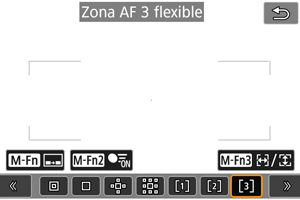
Con Zona AF flexible 3, puede ajustar libremente el tamaño del marco de Zona AF [] ().
Utiliza AF de selección automática en marcos de Zona AF para cubrir un área mayor que Expandir área AF, lo que facilita el enfoque en comparación con AF 1 punto/Expandir área AF y es eficaz para motivos en movimiento.
De manera predeterminada, se ajusta un marco rectangular horizontal de Zona AF.
Las áreas de enfoque se determinan no solo en función del motivo más cercano, sino también de otras condiciones diversas tales como caras (de personas o animales), vehículos, el movimiento del motivo o la distancia al motivo.
Si se presiona el disparador hasta la mitad, se muestra [] sobre los puntos AF enfocados.
: Área AF completa
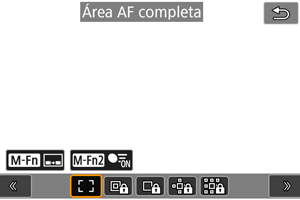
Utiliza AF de selección automática en un marco de área AF completa para cubrir un área mayor que Zona AF flexible, lo que facilita el enfoque en comparación con AF 1 punto/Expandir área AF/Zona AF flexible y es eficaz para motivos en movimiento.
Las áreas de enfoque se determinan no solo en función del motivo más cercano, sino también de otras condiciones diversas tales como caras (de personas o animales), vehículos, el movimiento del motivo o la distancia al motivo.
Si se presiona el disparador hasta la mitad, se muestra [] sobre los puntos AF enfocados.
Selección de área AF
Puede seleccionar el área AF adecuada para las condiciones de disparo o para el motivo.
Si prefiere enfocar manualmente, consulte Enfoque manual.
AF servo de seguimiento de área completa
Puede ajustar si se cambia a un seguimiento del motivo de área completa durante AF Servo (mientras el disparador está presionado hasta la mitad con [: Operación AF] ajustado en [AF Servo]).
-
Seleccione una opción.
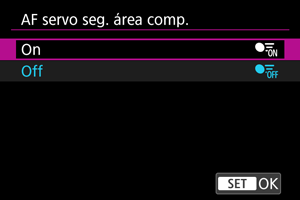
-
On
Área AF cambia a Área AF completa para seguir a motivos por todo el área de la pantalla mientras el disparador está presionado hasta la mitad.
-
Off
Los motivos se siguen solo dentro de puntos AF cuando el disparador está presionado hasta la mitad o por completo.
-
Sujeto a detectar
Puede especificar condiciones para la selección automática del motivo principal que quiere seguir.
Al seleccionar una opción diferente de [No hay] se mostrará un marco de seguimiento [] para el motivo principal detectado. El marco de seguimiento se moverá para seguir a motivos que empiecen a moverse.
Puede realizar disparos con los ojos del motivo enfocados ajustando [: Detección ojos] en una opción diferente de [Desac.] ().
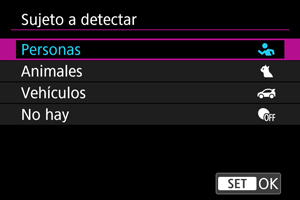
-
Personas
Detecta personas y prioriza los resultados de la detección de personas como motivo principal para seguir.
La detección se centra en caras, cabezas o cuerpos humanos, y aparecen marcos de seguimiento sobre cualquier cara o cabeza detectada.
Cuando no se pueden detectar caras, cabezas ni cuerpos humanos, la cámara puede seguir otras partes de su cuerpo.
-
Animales
Detecta animales (perros, gatos, pájaros o caballos) y personas, y prioriza los resultados de la detección de animales para determinar los motivos principales para seguir.
Cuando se trata de animales, la cámara intenta detectar caras o cuerpos, y se muestra un marco de seguimiento sobre cualquier cara detectada.
Cuando no se pueda detectar la cara o el cuerpo completo de un animal, es posible que la cámara siga parte de su cuerpo.
-
Vehículos
Detecta vehículos (coches deportivos, motocicletas, aviones y trenes) y personas, y prioriza los resultados de la detección de vehículos para determinar los motivos principales para seguir.
Cuando se trata de vehículos, la cámara intenta detectar detalles clave o el vehículo completo (o, en el caso de trenes, la parte delantera), y se muestra un marco de seguimiento sobre cualquiera de estos detalles detectados.
Cuando no se pueden detectar detalles clave o el vehículo completo, la cámara puede seguir otras partes del vehículo.
Presione el botón
para activar o desactivar la detección puntual de detalles clave de vehículos.
-
No hay
La cámara determina el motivo principal automáticamente a partir del modo de componer las tomas, sin detectar motivos.
No se muestran marcos de seguimiento.
Precaución
-
Es posible que los siguientes tipos de motivos no se detecten.
- Extremadamente pequeños o grandes
- Demasiado claros u oscuros
- Parcialmente ocultos
- Difíciles de distinguir del fondo
- Oscurecidos por la lluvia, la nieve o nubes de polvo
- La postura de las personas o el color o forma de lo que llevan puesto puede impedir la detección. También pueden aparecer marcos de seguimiento para motivos diferentes a personas.
- La cámara podría no detectar perros, gatos, pájaros o caballos, en función de la raza, el color, la forma o la postura. Los marcos de seguimiento pueden aparecer también para animales parecidos o motivos que no sean animales.
- La cámara podría no detectar vehículos de dos o cuatro ruedas, aviones o trenes, en función del tipo, el color, la forma o la orientación. Los marcos de seguimiento pueden aparecer también para vehículos parecidos o motivos que no sean vehículos.
Nota
-
Cuando presione el disparador hasta la mitad para la selección del motivo, puede elegir los motivos siguientes. En escenas sin motivos relevantes, la cámara sigue otros objetos, independientemente del ajuste de [
: Sujeto a detectar].
-
Personas
Personas
-
Animales
Animales, personas
-
Vehículos
Vehículos, personas
-
- En [
: Limitar sujeto a detectar], puede limitar las opciones de ajuste de detección disponibles de acuerdo con sus opciones preferidas.
- Para restringir AF a su área AF especificada, ajuste [
: AF servo seg. área comp.] en [Off] y [
: Sujeto a detectar] en [No hay].
Selección manual de un motivo para enfocar
-
Compruebe el marco de seguimiento.

- Apunte la cámara al motivo. Si ha ajustado [
: Área AF] en una opción distinta de [Área AF completa], aparece un punto AF (o marco de Zona AF) en la pantalla. En este caso, sitúe el punto AF sobre el motivo.
- Sobre los motivos que se detecten aparecerá un marco de seguimiento [
].
- Los marcos de seguimiento [
] fuera de los puntos AF se muestran en gris, excepto en algunos casos.
- Cuando el motivo seguido se encuentra cerca de un punto AF, incluso si está fuera del mismo, el marco de seguimiento se vuelve blanco (para distinguirlo como marco activo), lo que permite seleccionarlo como el motivo principal.
- La visualización gris de marcos de seguimiento [
] no se aplica a la grabación de vídeo.
- Apunte la cámara al motivo. Si ha ajustado [
-
Enfoque y dispare o grabe.
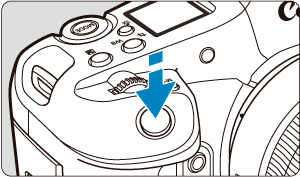
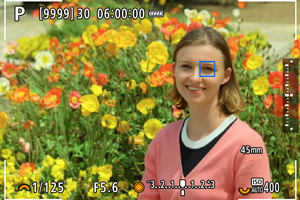
-
Al presionar el disparador hasta la mitad, se muestra un marco de seguimiento (en verde para AF foto a foto o azul para AF Servo) y la cámara emite un aviso sonoro (solo para AF foto a foto).
Un marco de seguimiento naranja indica que la cámara no pudo enfocar los motivos.
-
Nota
- Si se selecciona un motivo de manera táctil con [
: Área AF] ajustado en [Área AF completa] se cambia el marco de seguimiento a [
] y se bloquea en dicho motivo para su seguimiento por toda la pantalla.
- Para liberar el seguimiento bloqueado, toque [
].
- Si se presiona el disparador hasta la mitad cuando el punto AF no está superpuesto al marco de seguimiento [
] se enfocará usando el punto AF.
- El [
] activo podría cubrir parte del motivo en vez del motivo entero.
- El tamaño de los marcos de seguimiento varía en función del motivo.
- Aunque haya seleccionado manualmente un área AF, puede cambiar el área AF por [Área AF completa] e iniciar el AF con detección de motivo presionando el botón asignado a [AF en motivo detectado] en [
: Personal. botones d/disparo].
Precaución
- En la toma de fotografías, si se toca la pantalla para enfocar, se enfocará con [AF foto a foto], independientemente del ajuste de la operación AF.
- Si la cara del motivo está muy desenfocada, la detección de caras no será posible. Ajuste el enfoque manualmente () de modo que se pueda detectar la cara y, a continuación, realice el AF.
- Es posible que el AF no puede detectar motivos ni caras de personas en los bordes de la pantalla. Recomponga la toma para centrar el motivo o acerque el motivo al centro.
Detección de ojos
Puede disparar con los ojos de personas o animales enfocados.
-
Seleccione una opción.
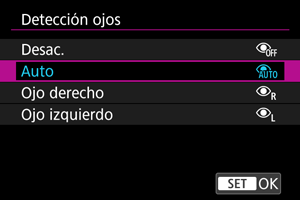
-
Desac.
La detección de ojos no se realiza.
-
Auto
El ojo para la operación AF se selecciona automáticamente tras la detección de ojos.
-
Ojo derecho/Ojo izquierdo
Prioriza el ojo seleccionado para AF, tras la detección de ojos. Si no se detecta el ojo del lado con prioridad, se utiliza el otro ojo para AF.
-
-
Apunte la cámara al motivo.

- Se mostrará un marco de seguimiento alrededor del ojo.
- Para elegir un ojo para enfocar o cuando [
: Área AF] se ajuste en [Área AF completa], toque la pantalla o utilice
. Mientras usa
, el marco de seguimiento cambia otra vez a [
].
- También puede tocar la pantalla para seleccionar un ojo, cuando [
: Área AF] se ajusta en [Área AF completa] o durante el seguimiento en curso.
- Si no se detecta el ojo seleccionado, se seleccionará automáticamente un ojo para enfocar.
-
Tome la fotografía.
Precaución
- En función del motivo y de las condiciones de disparo, es posible que los ojos del motivo no se detecten correctamente o que no se dé prioridad al ojo izquierdo o derecho de un motivo correctamente.
- Los ojos no se detectan cuando [
: Sujeto a detectar] se ha ajustado en [No hay].
Nota
- En [
: Detección ojo I/D], puede limitar las opciones de ajuste de detección disponibles de acuerdo con sus opciones preferidas.
Prioridad de acción
Los jugadores de fútbol, voleibol o baloncesto que está fotografiando pueden tratarse como motivos prioritarios para la detección y el seguimiento de AF en función de los movimientos (acciones) típicos en cada deporte.
Precaución
- Puede producirse un seguimiento no intencionado si se utiliza esta función para otros deportes o para fotografía general.
Nota
-
Disponible en las siguientes condiciones.
- Toma de fotografías
- [
: Sujeto a detectar]: [Personas]
- [
: Modo de obturador]: [Electrónico
]
-
Configure [Prioridad acción].
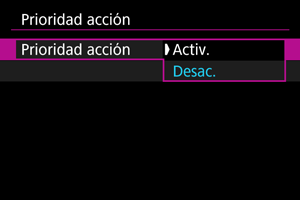
- Seleccione [Activ.] y, a continuación, presione
.
- Seleccione [Activ.] y, a continuación, presione
-
Seleccione [Eventos deport.].
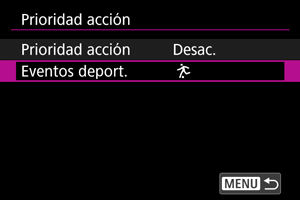
-
Seleccione una opción.
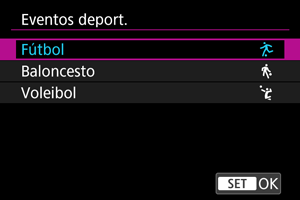
- Seleccione un deporte y, a continuación, presione
.
- Seleccione un deporte y, a continuación, presione
Precaución
-
Es posible que no se reconozcan los siguientes tipos de motivos como motivos prioritarios según su movimiento.
- Motivos pequeños
- Demasiado claros u oscuros
- Parcialmente ocultos o fuera del ángulo de visión
- De espaldas a la cámara
- Difíciles de distinguir del fondo
- Oscurecidos por la lluvia, la nieve o nubes de polvo
- Vestidos con uniformes que hacen difícil determinar su postura
- Agrupados juntos, uno delante/detrás del otro
- En escenas en que el balón no es visible o solo se ve parcialmente
- Muy desenfocado
- Con luz parpadeante
- La cámara puede cambiar de motivo para seguir jugadores que se mueven de forma similar a las acciones indicadas por Prioridad acción (como fintar un tiro en fútbol).
- Cuando hay varios motivos que realizan movimientos típicos al mismo tiempo, Prioridad acción puede hacer que la cámara cambie de motivo repetidamente.
- Prioridad acción puede hacer que la cámara cambie de motivo repetidamente cuando hay varios jugadores cerca del balón.
- Es posible que la cámara cambie a otros motivos cercanos a un balón, aunque no realicen movimientos típicos.
Nota
- Para obtener información detallada sobre las acciones que se pueden reconocer, consulte la guía de ajustes de AF ().
-
Con [
: Prioridad acción] ajustado en [Activ.], el funcionamiento es como sigue.
-
El seguimiento cambia a motivos que realizan movimientos típicos después de reconocerlos, aunque se estuviera siguiendo un motivo diferente. No obstante, Prioridad de acción no cambia de motivo si inicia el seguimiento con una operación táctil o presionando el botón
.
-
Aunque [
: Reg. prioridad de personas] esté ajustado en [Activ.], la cámara priorizará el cambio según Prioridad acción.
-
-
Puede asignar [Activ.] u [Off] en [
: Prioridad acción] a cualquier botón en [
: Personal. botones d/disparo] ().
- Con [
: AF servo seg. área comp.] ajustado en [Off], la cámara solo cambia de motivo dentro del área AF.
Seguimiento con el botón 
Puede presionar el botón para seguir los motivos con un marco de seguimiento [
].
-
Compruebe el punto AF.
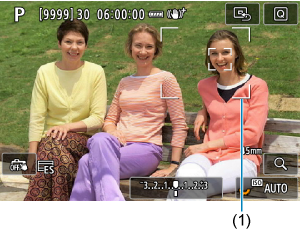
- Aparecerá el punto AF (1).
- Con Expandir área AF:
o Expandir área AF: alrededor, también se muestran los puntos AF adyacentes.
- Con Zona AF flexible, se muestra el marco de la Zona AF especificada.
-
Presione el botón
.
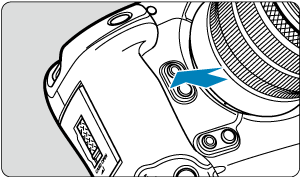

- El punto AF cambia a un marco de seguimiento [
], que se bloquea en dicho motivo para su seguimiento y sigue al motivo dentro de la pantalla si se mueve. Para cancelar el seguimiento, presione otra vez el botón
.
- El marco de seguimiento cambia a [
] cuando se detectan varios motivos, y puede utilizar
para elegir un motivo para enfocar.
- Una vez que comienza el seguimiento, se sigue al motivo por toda la pantalla, independientemente del área AF especificada.
- Cuando se detiene el seguimiento después de presionar el disparador hasta la mitad o completamente, la posición de los puntos y las áreas AF corresponde a la posición del marco de seguimiento durante el seguimiento. La posición de los puntos y las áreas AF cuando se detiene el seguimiento durante la espera de disparo corresponde a la posición antes del seguimiento.
- El punto AF cambia a un marco de seguimiento [
-
Tome la fotografía.
Ajuste manualmente de puntos AF o marcos de Zona AF
Puede ajustar manualmente el marco de Zona AF o el punto AF. Aquí se utilizan como ejemplo pantallas de Zona AF flexible 1.
-
Compruebe el punto AF.
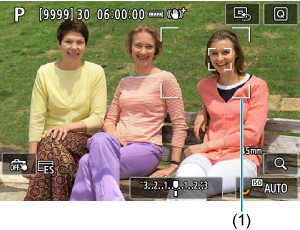
- Aparecerá el punto AF (1).
- Con Expandir área AF:
o Expandir área AF: alrededor, también se muestran los puntos AF adyacentes.
- Con Zona AF flexible, se muestra el marco de la Zona AF especificada.
-
Mueva el punto AF.

- Utilice
para mover el punto AF a la posición para enfocar (pero tenga en cuenta que, con algunos objetivos, es posible que no se mueva al borde de la pantalla).
- Para enfocar, también puede tocar una posición en la pantalla.
- Para centrar el punto AF o la Zona AF, presione
directamente hacia dentro o toque [
].
- Puede cambiar el tamaño de los marcos de la zona AF usados para la Zona AF flexible ().
- Utilice
-
Enfoque y tome la fotografía.
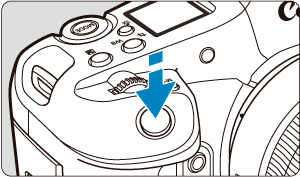
- Apunte el punto AF hacia el motivo y presione el disparador hasta la mitad.
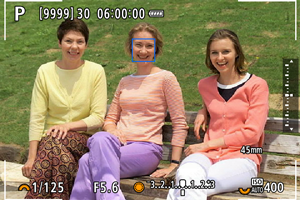
- Cuando se logra enfocar, el punto AF se vuelve azul.
- Si no se logra enfocar, el punto AF se iluminará en naranja.
Precaución
- Cuando se establece Zona AF flexible y Servo AF, la cámara mantendrá en movimiento el punto AF [
] para seguir los motivos pero, bajo ciertas condiciones de disparo (por ejemplo, cuando los motivos sean pequeños), quizá no sea posible seguir el motivo.
- El enfoque puede resultar difícil cuando se utilice un punto AF periférico. En este caso, seleccione un punto AF que se encuentre en el centro.
- Si se toca la pantalla para enfocar, se enfocará con [AF foto a foto], independientemente del ajuste de la operación AF.
Ajuste del tamaño del marco de Zona AF
Puede cambiar el tamaño del marco de la zona AF mostrado para la Zona AF flexible 1–3.
-
Presione el botón
durante la toma de la visualización en pantalla.
-
Presione el botón
.
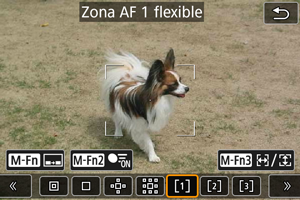
-
Ajuste el tamaño del marco de la Zona AF.

- Utilice el dial
o
para ajustar el tamaño del marco de la Zona AF y, a continuación, presione
.
- Para restaurar el ajuste predeterminado, presione el botón
.
- Utilice el dial
Registro de puntos AF (posición inicial)
Puede registrar la posición de un punto AF de uso frecuente. Para cambiar del punto AF actual al punto AF registrado, puede utilizar un botón que asigne para recuperar la posición inicial en pantallas de ajustes avanzados para [Selección directa de punto AF], [Inicio de medición y AF], [Cambiar a punto AF registrado] o [Registr./recup. func. disparo] en [: Personal. botones d/disparo] ().
-
Seleccione su área AF preferida.

- Presione el botón
para seleccionar un área AF.
- Mueva el punto AF o el marco de Zona AF a la posición que quiere registrar.
- Presione el botón
-
Registre el punto AF o el marco de Zona AF.
- Mantenga pulsado el botón
y presione el botón
o mantenga pulsado el botón
, de manera que la cámara emita un aviso sonoro y registre el punto AF.
- El punto AF registrado parpadea en gris.
- El registro cuando la cámara se ajusta en área AF completa registrará todo el área AF como la posición inicial.
- Mantenga pulsado el botón
Nota
- Para borrar puntos AF registrados, mantenga presionado el botón
y presione el botón
o mantenga presionado el botón
.
- También puede borrar puntos AF registrados borrando todos los ajustes de la cámara.
- Puede registrar posiciones iniciales separadas para cada orientación de la cámara cuando el ajuste del punto AF vinculado a orientación () se ajusta en [Pts. AF separ.: área+pt.] o [Pts. AF separ.: solo pt.].
- Aunque no tiene ningún efecto si intenta registrar una posición inicial mientras se está siguiendo un motivo con el marco de seguimiento, puede borrar posiciones registradas en este momento.
Vista ampliada
Para comprobar el enfoque, puede ampliar la visualización aproximadamente 5× o 10× presionando el botón (o tocando [
]).
-
La ampliación está centrada en el marco de seguimiento cuando el marco de seguimiento es blanco (como un marco activo) tras la detección del motivo.
La ampliación está centrada en el punto AF (en el centro de la pantalla) cuando se detectan los motivos y el marco de seguimiento es gris, o bien, cuando no se pueden detectar motivos.
- El enfoque automático se realiza en la vista ampliada si presiona el disparador hasta la mitad.
- Cuando se establece AF Servo, si se presiona el disparador hasta la mitad en la vista ampliada, se vuelve a la vista normal para enfocar.
Precaución
- Si es difícil enfocar en la vista ampliada, vuelva a la vista normal y realice el AF.
- Si se realiza el AF en la vista normal y, a continuación, se usa la vista ampliada, es posible que no pueda obtenerse un enfoque preciso.
- La velocidad del AF varía entre la vista normal y la vista ampliada.
- AF vista previa y AF servo vídeo no están disponibles en la vista ampliada.
- Con la vista ampliada resulta más difícil enfocar debido a las trepidaciones de la cámara. Es recomendable utilizar un trípode.
Sugerencias para fotografiar con AF
- Aunque se haya obtenido el enfoque, al presionar el disparador hasta la mitad se enfocará de nuevo.
- Es posible que la luminosidad de la imagen cambie antes y después del enfoque automático.
- Dependiendo del motivo y de las condiciones de disparo, es posible que se tarde más en enfocar o que se reduzca la velocidad de disparos en serie.
- Si la fuente de luz cambia mientras se dispara, es posible que la pantalla parpadee y que resulte difícil enfocar. En este caso, reinicie la cámara y reanude el disparo con AF bajo la fuente de luz que vaya a utilizar.
- Si no es posible el enfoque con AF, enfoque manualmente ().
- Para motivos en el borde de la pantalla que estén ligeramente desenfocados, intente centrar el motivo (o el punto AF o el marco de Zona AF) para enfocarlo y, a continuación, recomponga la toma antes de disparar.
- Con determinados objetivos, es posible que se tarde más tiempo en obtener el enfoque mediante el enfoque automático o que no se obtenga un enfoque preciso.
Condiciones de disparo que dificultan el enfoque
- Motivos con bajo contraste, como un cielo azul o superficies planas de colores uniformes, o cuando se recorten los detalles de las sombras o las altas luces.
- Motivos débilmente iluminados.
-
Bandas y otros diseños donde solamente haya contraste horizontal, en las siguientes condiciones.
- En espera
- Grabación de vídeo
- AF vista previa
- Guía de enfoque
- Modo de obturador: [Mecánico] o [Elec. 1ª cort.], y modo de avance: [
]
- La imagen parpadea bajo iluminación fluorescente o LED.
- Destello luz de ayuda al AF
- Motivos con patrones repetitivos (por ejemplo: ventanas de rascacielos, teclados de ordenador, etc.).
- Líneas finas y contornos de motivos.
- Bajo fuentes de luz con luminosidad, colores o patrones que cambien constantemente.
- Escenas nocturnas o puntos de luz.
- La imagen parpadea bajo iluminación fluorescente o LED.
- Motivos extremadamente pequeños.
- Motivos en el borde de la pantalla.
- Motivos reflectantes o en contraluz extremo (por ejemplo: coches con superficies muy reflectantes, etc.).
- Motivos cercanos y lejanos cubiertos por un punto AF (por ejemplo: animales en una jaula, etc.).
- Motivos que se muevan continuamente dentro del punto AF y no vayan a mantenerse quietos debido a la trepidación de la cámara o la borrosidad del motivo.
- Realización de AF cuando el motivo está desenfocado muy lejos.
- Aplicación de un efecto de enfoque suave con un objetivo de enfoque suave.
- Uso de un filtro de efecto especial.
- Durante el AF, aparece ruido (puntos de luz, bandas, etc.) en la pantalla.
Rango AF
El rango de enfoque automático disponible varía en función del objetivo utilizado y ajustes como el formato, el tamaño de la grabación de vídeo e IS digital de vídeo.